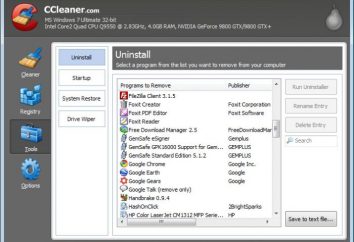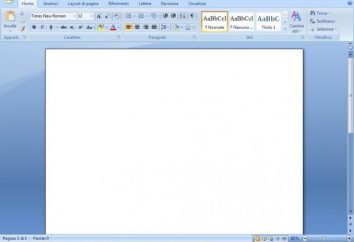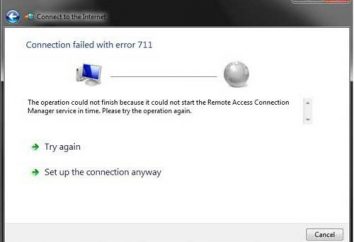Como ativar "Steam Guard": um guia
"Vapor" – um serviço popular, que se dedica à distribuição de jogos e programas de computador. Milhões de pessoas ao redor do mundo desfrutar o cliente é introduzido aos seus dados, números de cartão de crédito, e assim por diante .. Assim, os criadores de vapor tem uma enorme responsabilidade para os nossos usuários. Válvula deve garantir a segurança dos dados pessoais. Isto ajuda-os a um sistema especial chamado Steam Guard. Neste artigo vamos falar sobre como ativar o "Steam Guard" para ajudar a proteger você e sua conta.
"Vapor Guard" – o que é?
Steam Guard – este é outro nível de segurança, em que uma proteção adicional existe uma conta Steam. "Steam Guard" complica pessoas não autorizadas tenham acesso à sua conta. Assim, Steam Guard protege totalmente contra vários intrusos, hackers e afins. D.

Incluído Guarda recurso Vapor não permite que basta fazer login na sua conta. Você precisa passar uma autorização adicional. Em seu e-mail para o código a ser celebrado Steam. Digite o conjunto recebeu de símbolos, você tem acesso à sua conta.
"Como ativar o" Steam Guard "?" – Você pergunta. Isto é o que vamos discutir neste artigo.
Como ativar "Steam Guard"?
"Vapor Guard" – um recurso muito útil. Com ele, você pode garantir a sua conta total segurança. O risco que você "hack" é reduzida a um mínimo. Você quer aprender como ativar o "Steam Guard"? Leia este artigo.
Geralmente Steam Guard é ativado por padrão assim que estão vinculados à conta de e-mail, e depois reiniciar o cliente 2 vezes. Mas às vezes acontece que os usuários inadvertidamente renunciar a esta função. Assim como conectar Steam Guard volta? A primeira coisa a fazer – para verificar se uma caixa de correio na sua conta confirmada. Para fazer isso, vá até "Configurações". Se essa etapa for executada, você pode ir diretamente para a ativação do Steam Guard.
Se a caixa não for confirmada, é necessário corrigir a ortografia. Para fazer isso, no menu "Configurações", clique em "Confirmar endereço de e-mail". Depois disso, siga as instruções na tela, você vai começar a sua carta de e-mail. Ao clicar no link no e-mail de ter terminado o processo de verificação, e ter obrigado a sua caixa de correio na sua conta.
Agora para a ativação. Mais uma vez, vá para o menu "Configurações" no "Conta" seção, clique em "Gerenciar Configurações Vapor Guard". Isto é tudo. Agora nossa conta sob a proteção de "Steam Guard."
Como configurar o "Steam Guard"?

Agora, cada vez que quando chegar a vapor com dispositivos não autorizados "Steam Guard" vai exigir um código de verificação (vai chegar a sua caixa de correio). Por exemplo, se você ir para o clube de jogo, ou entrar em um computador cliente através do outro, terá de introduzir o código de confirmação.
Alguma função usuários vapor Guarda não é necessário. Assim como você desligá-lo? É muito simples. Vá em "Configurações" em "Conta". Lá, clique em "Gerenciar Configurações Steam Guard". Em seguida, se você quiser desativar o "Steam Guard", é necessário colocar um carrapato perto da opção "Desativar" Steam Guard. "Tudo está desativado. No entanto, há uma pequena nuance. Dentro de 15 dias após a Guarda viagem Vapor, você não pode usar a" troca " e "trading". Isto é feito para garantir que os atacantes em caso de hackear a conta não poderia me jogar objetos de valor ou dinheiro.
resultado

Steam Guard – uma característica única que oferece a seus usuários "vapor". A essência desta função é fortalecer a segurança da sua conta, impedir violações por pessoas não autorizadas, e assim por diante. D. Configure "Steam Guard" é muito simples. Só precisa confirmar o seu e-mail nos menus correspondentes para ativar-se a vapor Guarda. Depois de iniciar cada vez, autorizando a vapor com um novo dispositivo, você vai precisar para confirmar a entrada de um código especial, que chega ao seu e-mail. Se você não precisa esta função ou que é que você parar, você pode desativá-lo no menu de configurações.